来源:小编 更新:2025-04-13 04:17:55
用手机看
你有没有想过,用你的安卓手机也能轻松操控Linux系统呢?没错,这可不是天方夜谭,而是实实在在的技术实现。今天,就让我带你一起探索如何用安卓手机通过SSH连接Linux系统,让你的手机瞬间变身成为强大的远程控制工具!
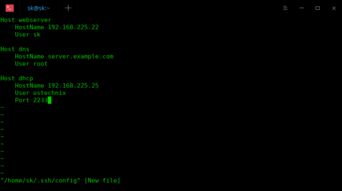
首先,你得在手机上安装一个叫做JuiceSSH的软件。这款软件简直就是安卓手机用户的福音,它支持SSH、Local Shell、Mosh和Telnet等多种连接方式,让你在手机上就能享受到Linux系统的强大功能。
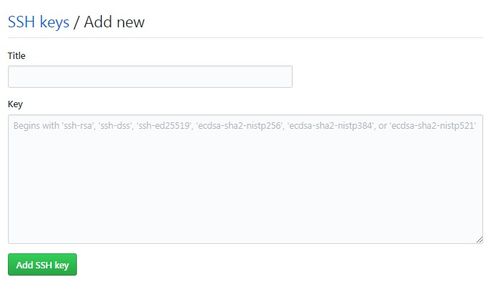
1. 打开手机的应用商店,搜索“JuiceSSH”并下载安装。
2. 安装完成后,打开应用,你会看到一个简洁的界面,点击上方的“连接”按钮。
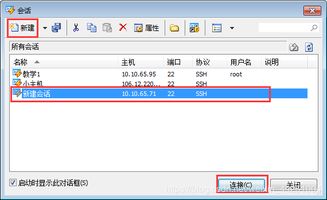
接下来,就是连接你的Linux系统了。以下是连接步骤:
1. 点击页面上的加号按钮,添加新的连接。
2. 输入连接服务器的信息,包括自定义名称、连接类型(选择SSH)、地址(Linux服务器的IP地址)、认证方式(新建)。
3. 在新建认证方式界面,输入用户名和密码。
4. 点击提交,然后点击连接。
当你看到连接成功的信息时,恭喜你,你的安卓手机已经成功连接到Linux系统了。现在,你可以在手机上使用命令行操作Linux系统,就像在电脑上一样。
JuiceSSH不仅仅是一个SSH客户端,它还提供了许多实用的功能:
1. IPv6协议、UTF-8字符支持:让你在连接Linux系统时,享受更流畅的体验。
2. SSH密钥转发代理、端口转发:让你在远程操作时,更加灵活。
4. 第三方插件、暗色界面、多种终端配色方案、调节字体大小:满足你的个性化需求。
如果你是一名开发者,那么Termux绝对是你不可或缺的工具。Termux是一款运行在Android上的终端,它自带了包管理器,可以安装许多现代化的开发和系统维护工具,如neovim、tmux、zsh、clang、gcc等。
1. 在Termux中,输入以下命令安装Termux:
```
pkg install termux
```
2. 安装完成后,你可以使用以下命令安装OpenSSH:
```
pkg install openssh
```
3. 安装完成后,你可以使用以下命令连接到你的Linux系统:
```
ssh 用户名@Linux服务器的IP地址
```
通过以上方法,你就可以在安卓手机上通过SSH连接Linux系统了。无论是远程操控,还是开发工作,你的手机都能成为你的得力助手。快来试试吧,让你的安卓手机焕发新的活力!